မာတိကာ
သင်၏ အမြန်အဖြေ-
Instagram တွင် တစ်စုံတစ်ယောက်၏ ပို့စ်ကို ဖွင့်လိုက်လျှင် 'သင်၏ ဇာတ်လမ်းတွင် ပို့စ်ထည့်ပါ' ရွေးစရာကို တွေ့နိုင်ပြီး ၎င်းသည် Instagram ၏ မူရင်းဆက်တင်ဖြစ်သည်။
သို့သော် လူအနည်းငယ်က ၎င်းတို့သည် ရွေးချယ်ခွင့်ကို မမြင်နိုင်ဟု ဆိုကြပြီး ၎င်းတို့အတွက် အကောင်းဆုံးအကြံပြုချက်မှာ ၎င်းသည် သီးသန့်အကောင့်ဟုတ်မဟုတ် စစ်ဆေးရန်ဖြစ်သည်။ ကိုယ်ပိုင်အကောင့်တစ်ခုအတွက်၊ Instagram သည် သင့်အား ဇာတ်လမ်းတွင် ၎င်းကိုထည့်သွင်းခွင့်မပြုပါ။
သင်ပြဿနာနှင့်ရင်ဆိုင်နေရပါက ဇာတ်လမ်းတွင် ပို့စ်ကိုထည့်ရန်ရွေးချယ်စရာမရှိတော့ပါ ပို့စ်အကောင့်သည် သီးသန့်မဟုတ်သည့်တိုင် ဖြစ်ပေါ်လာပါက ၎င်းကို ဖြေရှင်းရန် သင့်တွင် နည်းလမ်းအနည်းငယ်ရှိသည်။
သင်သည် 'သင့်ဇာတ်လမ်းသို့ ပို့စ်ထည့်ပါ' ကဲ့သို့သော ရွေးချယ်ခွင့်မရှိပါက အကောင့်ကိုဖြစ်စေ၊ သီးသန့်ဖြစ်သည် သို့မဟုတ် ၎င်းသည် Instagram အက်ပ်တွင် ယာယီပြဿနာဖြစ်သည်။
ပေါင်းထည့်ထားသောပို့စ်ပျောက်နေသည့်ပြဿနာကို ဖြေရှင်းရန်အတွက်၊ သင်သည် ကက်ရှ်ကို ရှင်းလင်းနိုင်ပြီး မဖြေရှင်းပါက ဖန်သားပြင်ဓာတ်ပုံရိုက်ပြီး အကူအညီကဏ္ဍသို့ သွားပါ။ သင့်အက်ပ်မှတစ်ဆင့် Instagram သို့အကြောင်းကြားပါ။
ဇာတ်လမ်းအားမျှဝေခြင်းအား ခွင့်ပြုပါက လွဲချော်နေပါက ဖြေရှင်းနည်း-
ကြိုးစားရန် အောက်ပါနည်းလမ်းများကို သင်ကြိုးစားနိုင်သည်-
1. ဆက်တင်များမှ
Instagram ရှိ သင့်ဇာတ်လမ်းတွင် ပေါင်းထည့်ထားသောပို့စ်ကို ဖွင့်ရန်၊
🔴 လိုက်နာရန် အဆင့်များ-
အဆင့် 1: ပထမဦးစွာ၊ သင့်စက်ပေါ်ရှိ Instagram အက်ပ်ကိုဖွင့်ပြီး ညာဘက်သို့ ပွတ်ဆွဲပြီး 'ဆက်တင်များ' ကို နှိပ်ပါ။
အဆင့် 2: ထို့နောက် 'ကိုယ်ရေးကိုယ်တာ' ကို နှိပ်ပြီးနောက် 'ကိုယ်ရေးကိုယ်တာ' ကို နှိပ်ပြီး နှိပ်ပါ။ ဇာတ်လမ်းအိုင်ကွန်။
အဆင့် 3- အောက်ကိုဆင်းပါ။& ဇာတ်လမ်းများအတွက် ' ပြန်လည်မျှဝေခွင့်ပြုပါ ' ကိုနှိပ်ပါ။ ၎င်းကို ဖွင့်မထားပါက အခြားလူများသည် သင့်ဇာတ်လမ်းများကို မျှဝေနိုင်မည်မဟုတ်ပေ။
အဆင့် 4: ယခု၊ သင့်ဇာတ်လမ်းတွင် ထည့်သွင်းလိုသည့် မည်သည့်ပို့စ်ကိုမဆို သွား၍ <ကိုနှိပ်ပါ။ 1>Arrow အိုင်ကွန်က ဇာတ်လမ်းထဲသို့ ပို့စ်တစ်ခုထည့်ရန် ရွေးချယ်ခွင့်ကို ပြသပေးမည်ဖြစ်သည်။

သင့်ဇာတ်လမ်းတွင် အခြားသူများ၏ ပို့စ်များကို မျှဝေရန် ခလုတ်ကို ရရှိရန် သင်လုပ်ဆောင်သင့်သည်မှာ ဒါပါပဲ။
2. မျှဝေခြင်းစစ်ဆေးခြင်းအား ခွင့်ပြုပါ
ဇာတ်လမ်းအား မျှဝေရန် ခွင့်ပြုရန် စောင့်ပါ၊ ၎င်းကို စစ်ဆေးနေပါသည်...Instagram ပေါ်တွင် သင့်ဇာတ်လမ်းခလုတ်ကို အဘယ်ကြောင့် ထည့်မပေးရသနည်း-
သင့် Instagram ပေါ်ရှိ 'add post to your story' ခလုတ်ကို မမြင်ရသကဲ့သို့ ပြဿနာတစ်ခုနှင့် ရင်ဆိုင်နေရပါက ယင်းနောက်ကွယ်တွင် အကြောင်းရင်းများစွာရှိပါသည်။ အက်ပ်က သင့်အား ရွေးချယ်ခွင့်ကို မပြနိုင်သည့် အကြောင်းရင်းများစွာ ရှိနိုင်သည် သို့မဟုတ် ၎င်းသည် အက်ပ်၏အဆုံးပြဿနာ ဖြစ်နိုင်သည်။
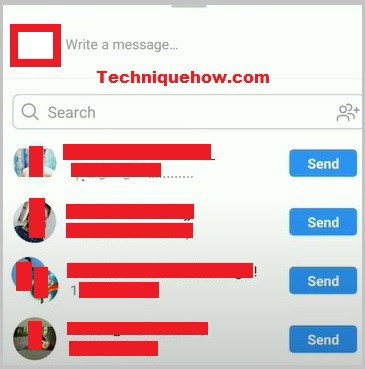
ယခု၊ သင့်အား အကြောင်းအရင်းများကို သိရှိရန် ကူညီပေးမည့် လမ်းညွှန်ကို ကျွန်ုပ်ရှင်းပြပါမည်။ သင့်ဇာတ်လမ်းရွေးချယ်မှုတွင် ၎င်းကို ပေါင်းထည့်သည်ကို မတွေ့ပါ။
1. ၎င်းသည် သီးသန့် Instagram ပရိုဖိုင်ဖြစ်နိုင်သည်
သင်သည် အခြားသူတစ်ဦးဦး၏ ပို့စ်တစ်ခုကို သင့်ဇာတ်လမ်းသို့ ပေးပို့ရန် ကြိုးစားနေပြီး ၎င်းသည် သီးသန့် Instagram ပရိုဖိုင်ဖြစ်လျှင် သင်မဖြစ်နိုင်ပါ။ add post ခလုတ်ကို ရယူနိုင်သည်။
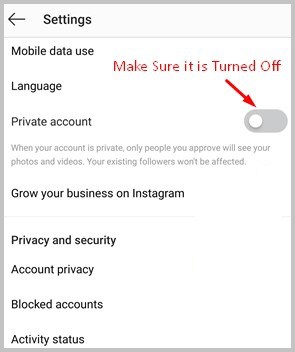
ထို့အပြင်၊ သင့်ဇာတ်လမ်းကို အားလုံးမြင်နိုင်စေရန် သင့်ကိုယ်ပိုင်ပရိုဖိုင်ကို လူသိရှင်ကြားလုပ်ထားရန် သေချာစေကာ၊ ၎င်းကိစ္စတွင် သင့်အကောင့်သည် လျှို့ဝှက်ထားမည်ဆိုပါက၊ ၎င်းအား လူသိရှင်ကြားဖြစ်အောင် ဦးစွာပြုလုပ်ရန်မဟုတ်ပါက ပို့စ်တစ်ခုထည့်ရန် ရွေးချယ်ခွင့်ကို သင်ရရှိနိုင်မည်မဟုတ်ပေ။
2. InstagramApp End Issues
၎င်းသည် များသောအားဖြင့် ဇာတ်လမ်းများကို ပြန်လည်မျှဝေခြင်းအား ခွင့်ပြုရန် ညွှန်ကြားထားသည်။ သင့်ဇာတ်လမ်းတွင် ထိုပို့စ်ကို မျှဝေခြင်းအား ဖွင့်ရန် အချိန်များစွာ ကြုံတွေ့နေရပြီး ၎င်းတို့သည် အက်ပ်အဆုံးဆိုင်ရာ ပြဿနာများဖြစ်သည်။ ဤပြဿနာများကို နာရီအနည်းငယ်အတွင်း အလိုအလျောက် ဖြေရှင်းပေးပါသည်။ သို့သော် သင့်ပြဿနာအကြောင်း Instagram အကြောင်းကြားရန်အတွက် အကူအညီကိုနှိပ်ရုံသာဖြစ်သည်။
ဇာတ်လမ်းများကို ပြန်လည်မျှဝေခြင်းအား ပိတ်ထားပါက ဆက်တင်များသို့သွားကာ ဇာတ်လမ်းထဲမှ အင်္ဂါရပ်ကို ဖွင့်ပေးရုံဖြင့် ၎င်းကိုဖွင့်ပါ။ ကျပန်းနည်းပညာအခက်အခဲများကြောင့် အချို့သောအသုံးပြုသူများသည် မမြင်နိုင်ပေ။
3. ခေတ်မမီတော့သောအက်ပ်တွင် ပျောက်နေသောအင်္ဂါရပ်များ
တစ်ခါတစ်ရံတွင်၊ Instagram သည် အချို့သောလုပ်ဆောင်ချက်များကြောင့် အယ်လဂိုရီသမ်ပြောင်းလဲမှုအနည်းငယ်ပြုလုပ်သည်။ ပျက်သွားသည်နှင့် ယင်းပြဿနာကို ဖြေရှင်းရန် တစ်ခုတည်းသောနည်းလမ်းမှာ အက်ပ်ကို ဗားရှင်းအသစ်သို့ အပ်ဒိတ်လုပ်ခြင်းသာဖြစ်သည်။
အသစ်ထွက်ဗားရှင်းတွင် ထိုပြဿနာရှိနေသည့် လူအနည်းငယ်က ၎င်းကို တွေ့ကြုံခံစားရပြီး ပြန်ပြောင်းလိုက်ရုံသာဖြစ်သည်။ ဗားရှင်းအဟောင်းသို့ ပြန်သွားရန် ပြဿနာကို ဖြေရှင်းခဲ့သည်။ သင့်စက်ပေါ်တွင် Instagram ဗားရှင်းအဟောင်းကို ရယူရန် Instagram ၏ ဗားရှင်းဟောင်း apk ကို သင်ထည့်သွင်းနိုင်သည်။
4. ကွန်ရက်ပြဿနာများရှိနိုင်သည်
တစ်ခါတစ်ရံတွင် ပို့စ်တစ်ခုတင်နေစဉ် ကွန်ရက်ပြဿနာရှိနိုင်သည် သင်၏ Instagram အက်ပ်။ Instagram ဆာဗာက နှေးကွေးစွာ တုံ့ပြန်မှုဖြစ်စေ သို့မဟုတ် သင့်အင်တာနက်ပြဿနာကို နှစ်ဖက်စလုံးမှ ဖြစ်နိုင်သည်။
ပုံမှန်အားဖြင့်၊ ကမ္ဘာတစ်ဝှမ်းရှိ သုံးစွဲသူအများအပြားသည် အသွားအလာများပြားသောကြောင့် Instagram ကို ပိုမိုမကြာခဏအသုံးပြုကြသည်။အဲဒါက တစ်ခါတလေ ဒုက္ခပေးတယ်။ ဒုတိယအနေနဲ့၊ သင်အသုံးပြုနေတဲ့ စက်ရဲ့ ကွန်ရက်ချိတ်ဆက်မှု ညံ့ဖျင်းမှုကြောင့်လည်း ဖြစ်နိုင်ပါတယ်။
ပြင်ဆင်နည်း- သင့် Instagram Story မှာ ပျောက်ဆုံးနေတဲ့ ပို့စ်ကို ထည့်ပါ
သင်ပြင်နိုင်တဲ့ နည်းလမ်းများစွာရှိပါတယ်။ သို့မဟုတ် Instagram တွင် ဤပြဿနာကို ဖြေရှင်းကြည့်ပါ။ အောက်ပါတို့ထဲမှ အချို့မှာ-
1. သင်၏ Instagram အကောင့်ကို အများသူငှာ ပြုလုပ်ပါ
သင်၏ Instagram အကောင့်သည် သီးသန့်ဖြစ်ပါက – share post to story option ကိုရနိုင်စေရန်အတွက် ၎င်းကို အများသူငှာ ပြုလုပ်သင့်ပါသည်။ သို့သော်၊ သင်သည် ၎င်းကို လုပ်ဆောင်ပြီးဖြစ်သော်လည်း Instagram တွင် သင်ပြင်ရမည့် အခြားပြဿနာများရှိနေသည်ဟု ဆိုလိုသည့် ရွေးချယ်ခွင့်ကို မရပါက၊
သို့သော်လည်း ရှေ့ဆက်မလုပ်ဆောင်မီ၊ သင်၏ပရိုဖိုင်သည် အများသူငှာဖြစ်ကြောင်း သေချာပါစေ။ ၎င်းကိုလုပ်ဆောင်ရန် ဆက်တင်များ >> ကိုယ်ရေးကိုယ်တာ သို့သွားကာ အများသိစေရန် ဘယ်ဘက်သို့ပြောင်းပါ။
၂။ ပြဿနာနှင့်ပတ်သက်ပြီး Instagram ကို ဆက်သွယ်ပါ
ယခုပြဿနာကို မိနစ် 30 အတွင်း မဖြေရှင်းနိုင်ပါက သင့်အက်ပ်ပြဿနာအကြောင်း Instagram ကို အသိပေးရန် ရိုးရှင်းသော အစပျိုးမှုတစ်ခုကို လုပ်ဆောင်ရပါမည်။ ထိုသို့လုပ်ဆောင်ရန် ပို့စ်ကို သင့်ဇာတ်လမ်းခလုတ်တွင် ထည့်၍မရသော ပို့စ်ကိုဖွင့်ပြီး ဖန်သားပြင်ဓာတ်ပုံရိုက်ပါ။ ယခု အကူအညီ ကဏ္ဍကို သွားပြီး ထိုစခရင်ရှော့ကို ပေါင်းထည့်ကာ ပြဿနာကို အတိုချုံး ရှင်းပြပါ & တင်သွင်းပါ။
ထို့နောက်၊ အားလုံးပြီးပါပြီ။ Instagram သည် ယခု ၎င်းကို ၎င်းတို့၏အဆုံးမှ စစ်ဆေးမည်ဖြစ်ပြီး နာရီအနည်းငယ်အတွင်း ဤပြဿနာ ပျောက်သွားမည်ဖြစ်သည်။
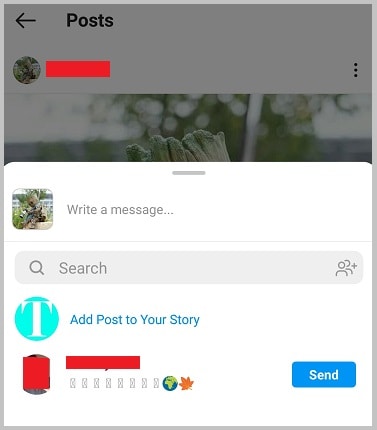
3. သင့်မိုဘိုင်းကို ပြန်လည်စတင်ခြင်း
သင့်ဖုန်းကို ပြန်လည်ဖွင့်ခြင်းသည် တစ်ခါတစ်ရံတွင် အလွန်အထောက်အကူဖြစ်နိုင်ပါသည်။ ပြန်လည်စတင်ခြင်း သို့မဟုတ် ပြန်လည်စတင်ခြင်း။သင့်စက်ပစ္စည်းသည် ဤပြဿနာကိုဖြေရှင်းရန် တစ်ခါတစ်ရံတွင် အထောက်အကူဖြစ်ကြောင်း သက်သေပြနိုင်သည်။ အက်ပ်သတိပေးချက်ကို အပ်ဒိတ်လုပ်ခြင်းဖြင့် သင့်ကိုယ်သင် အပ်ဒိတ်လုပ်ထားသင့်ပြီး ၎င်းကို လျစ်လျူမရှုသင့်ပါ။ ၎င်းသည် အထောက်အကူဖြစ်နိုင်သည်။
ကြည့်ပါ။: IMEI နံပါတ်ကို အပြီးတိုင်ပြောင်းနည်း - IMEI Changer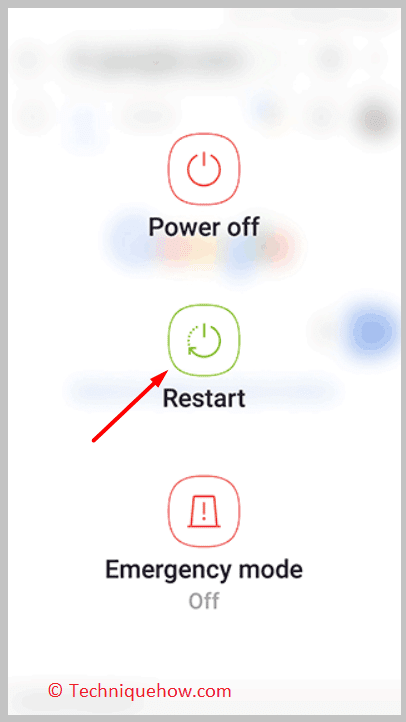
သို့သော်လည်း၊ သင်သည် Instagram အက်ပ်ကို ဖျက်ပြီး ပြန်လည်ထည့်သွင်းရန် ကြိုးစားနိုင်သည်။ ၎င်းသည် အပ်ဒိတ်လုပ်ပြီးနောက် အက်ပ်အား ပြန်လည်ထည့်သွင်းခြင်းဖြင့် မကြာခဏဆိုသလို အက်ပ်ကိုဖျက်ပစ်ရန် အကြံပြုပါသည်။
4. မတူညီသောစက်ပစ္စည်းသို့ ပြောင်းပါ
၎င်းသည် မလုပ်ဆောင်နိုင်သော သင့်စက်ပစ္စည်းအတွက် ပြဿနာရှိနိုင်သည် WiFi ပေါ်တွင်တင်ရန် သို့မဟုတ် ကောင်းမွန်စွာအလုပ်လုပ်ရန်။ သို့သော်၊ သင်သည် ထိုစက်ပစ္စည်းတွင် Instagram ကိုထည့်သွင်းပြီး ထိုအကောင့်သို့ ဝင်ရောက်ရန် အခြားစက်ပစ္စည်းကို အသုံးပြုနိုင်သည်။ အခြားစက်ပစ္စည်းတစ်ခုသို့ပြောင်းခြင်းက ၎င်းသည် စက်ပစ္စည်းအဆုံးမှဖြစ်လျှင် အမှားများကိုဖြေရှင်းပေးမည်ဖြစ်သည်။
ဤဖြေရှင်းချက်သည် သုံးစွဲသူများစွာကို ဤပြဿနာကိုဖြေရှင်းရန် ကူညီပေးခဲ့သည်။ အင်္ဂါရပ်ဖြစ်သည့် [ဤအရာကို သင့်ဇာတ်လမ်းတွင်ထည့်ပါ] သင့်စက်ပေါ်တွင် မပေါ်ပါက၊ ၎င်းကို အခြားသူ၏စက်ပစ္စည်းတွင် စမ်းကြည့်ပါ။ ၎င်းသည် အထောက်အကူဖြစ်နိုင်သည်။
ဤအရာများသည် ပျောက်ဆုံးနေသောဇာတ်လမ်းတွင် ပေါင်းထည့်ခြင်းကဲ့သို့သော အင်္ဂါရပ်များနှင့်ရင်ဆိုင်ရပါက သင်ကြိုးစားရမည့် အဓိကပြင်ဆင်မှုများဖြစ်သည်။ ကျွန်ုပ်၏ကိုယ်ပိုင်အတွေ့အကြုံပေါ် မူတည်၍ Instagram သည် သင့်အက်ပ်ရှိ အကူအညီကဏ္ဍမှ ၎င်းတို့အား အကြောင်းကြားပြီးပါက ဤပြဿနာကို နာရီအနည်းငယ်အတွင်း ဖြေရှင်းပေးပါမည်။
ကြည့်ပါ။: မဖျက်ဘဲ Facebook ပရိုဖိုင်ပုံကို ဖယ်ရှားနည်း - Remover